2023 年 6 款最佳高质量讲座录音机
对于大多数教师和教授来说,预先录制的视频讲座对于在线和开源课程有很大帮助。然而,找到一款合适且输出可靠的录像机并不容易。在这种情况下,我们审查了许多产品并选择了前 6 个选项作为您的选择 讲课录音机。您可以按照本文获得理想的选择。
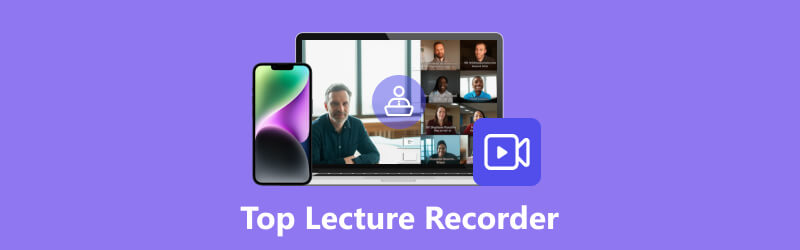
- 指南清单
- 第 1 部分. 3 款最佳计算机讲座录音机(Mac 和 Windows)
- 第 2 部分:iPhone 和 Android 上排名前 3 的讲座录音应用程序
- 第 3 部分:奖励:如何在笔记本电脑上录制视频讲座
- 第 4 部分. 关于讲座录音机的常见问题解答
第 1 部分. 3 款最佳计算机讲座录音机(Mac 和 Windows)
1.ArkThinker屏幕录像机
操作系统: 视窗、苹果机
我们为您推荐的最佳选择是 ArkThinker Screen Recorder。您可以在桌面上录制电影、在线会议、教程和更多重要时刻。无需担心输出质量和自定义设置,您可以在每次完成录制时获得进行调整和预览效果的完全权利。
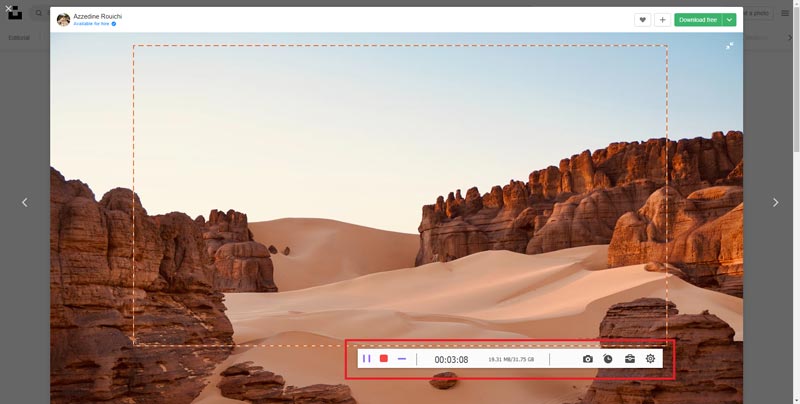
主要特征:
◆ 一个多功能平台,可录制和编辑您的讲座视频。
◆ 独立的部分来记录不同的活动,如视频、音频、网络摄像头、电话等。
◆ 友好的用户界面,可轻松记录屏幕活动。
- 兼容 iOS 和 Android 设备,最大程度地满足您的需求。
- 支持高清质量的录音的选择性格式。
- 使用户能够更改设置和首选项以适应。
- 所有视频都没有水印,即使是免费试用版也是如此。
- 保存长讲座视频的文件可能需要一段时间。
2.Movavi 屏幕录像机
操作系统: 视窗、苹果机
Movavi Screen Recorder 也是录制视频讲座的不错选择。它提供了许多编辑工具,可以帮助您以清晰的界面捕获不同的窗口和功能。您还可以随时随地进行屏幕截图。有了它,您可以轻松 Mac 上的屏幕录制.
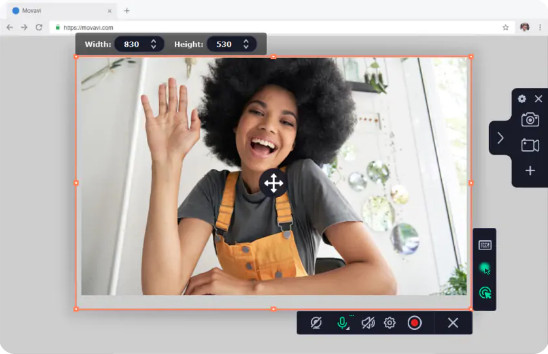
主要特征:
◆ 提供录制音频和视频的权限。
◆ 无技术要求,无用户上手困难。
◆ 升级到专业版之前,功能和录音时间有限。
- 在录音过程中为个人设置提供出色的工具。
- 支持流行的视频格式,匹配不同平台。
- 您可以根据需要为创意视频添加鼠标效果。
- 获得专业版的订阅费相对较高。
- 免费版本有水印。
3.卡姆塔西亚
操作系统: 苹果电脑、Windows
在许多情况下,这既是专业视频的视频编辑器又是录制器。您可以探索内部强大的工具,使您的演示、讲座和教程更容易、更容易理解。有强大的编辑工具可以添加效果、过渡、背景音乐等等,超出您的预期。
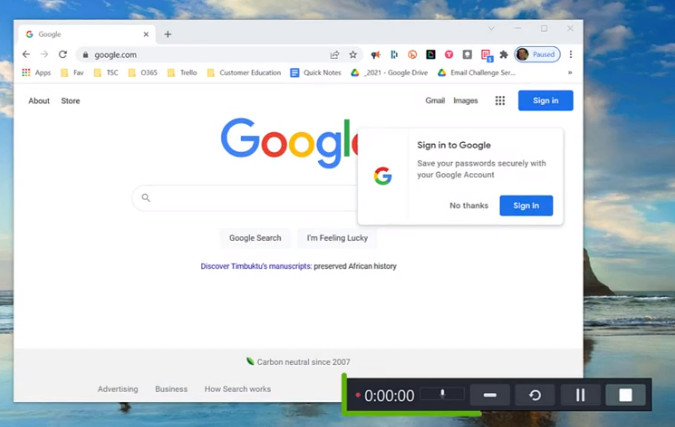
主要特征:
◆ 视频输入、录制和导出速度快。
◆ 丰富的材料可用于在该软件中编辑和增强您的视频。
◆ 最新版本提供更多动态背景、滤镜、光标效果等。
- 与桌面上流行的视频和音频格式兼容。
- 使用实用工具充当多任务处理者,从视频录制到编辑。
- 为大多数用户制作没有质量损失的高清视频。
- 录制完成后,您无法使用有限的工具来编辑视频。
- 没有编辑工具可以删除不需要的音轨。
第 2 部分:iPhone 和 Android 上排名前 3 的讲座录音应用程序
1.记录下来!
支持的设备: iPhone
把它记录下来!是 iOS 用户最喜欢的视频录像机之一。直观的界面使整个录制过程变得轻松愉快。完成后,您可以与其他应用程序分享视频讲座,并添加视频反应以获取更多详细信息,以丰富该平台上的内容。
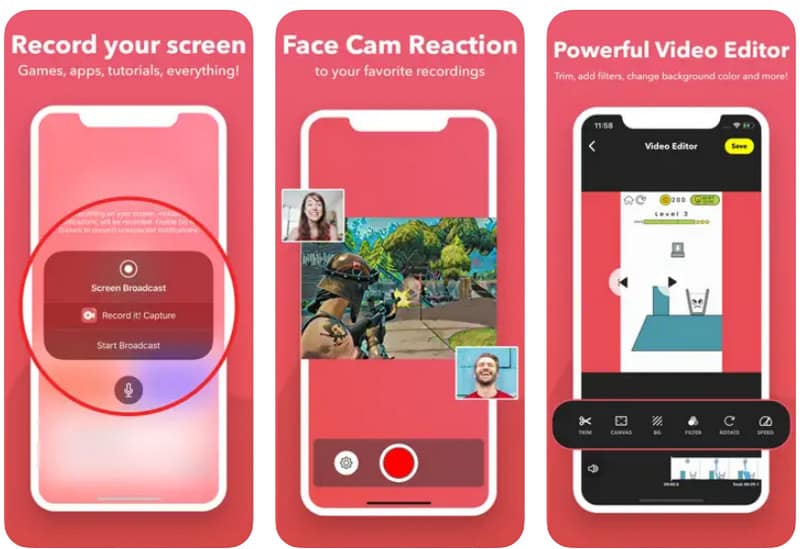
- 支持一键开始快速录音。
- 您可以自定义反应形状、位置和大小的设置。
- 同时支持视频录制和编辑。
- 仅兼容运行 iOS 13 及更高版本的 iPhone,
- 英语是唯一支持使用的语言。
- 有时声音与动作不同步。
2.AZ屏幕录像机
支持的设备: 安卓
那些寻找励志和娱乐视频的人也经常选择这个应用程序。在所有标准录音功能的基础上,它也可以作为直播助手,通过手机屏幕直播您的讲座,您可以与观众实时互动。编辑功能使您能够修剪、合并、旋转、 为视频添加字幕等等,根据您的需要。
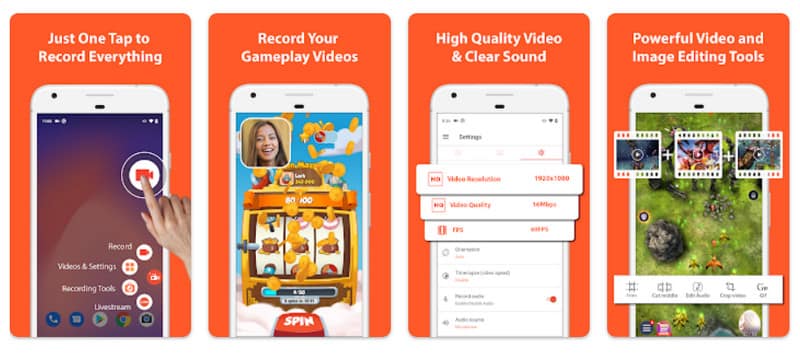
- 提供多种屏幕录制和编辑功能。
- 在手机上录音没有时间限制。
- 无水印且易于使用。
- 付费计划可解锁此应用程序的全部功能。
- 默认录音会自动捕获外部音频。
- 录制的视频中的音频质量可能不好。
3. 推荐。
支持的设备: 安卓
你不想错过 Rec。享受满足您需求的不受限制的功能。您不受桌面的束缚,而是在开始录制之前探索视频大小、比特率、持续时间、音频和文件名的强大设置。您可以在此处更改标准、演示等预设。
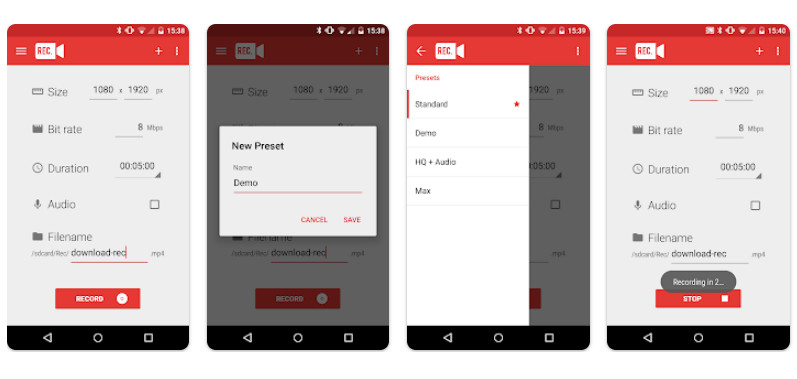
- 倒计时功能,方便用户准备好设置。
- 简单直观的用户界面来录制您的电话。
- 无需 root 访问权限即可在视频中录制您的讲座。
- 您需要付费才能完全使用所有录音功能。
- 视频编辑器可能不支持和检测录制的文件。
- 计时器上可能有错误,可以帮助您计算录音时间。
第 3 部分:奖励:如何在笔记本电脑上录制视频讲座
在了解了市场上不同讲座录音机的所有功能和亮点之后,您可能已经找到了为学生录制讲座的最佳方式。接下来是如何掌握视频录制的技巧。在这里,我们将逐步向您展示如何录制视频讲座 ArkThinker Screen Recorder.
在您的计算机上下载并安装该软件。要录制视频讲座,您应该输入 录像机 并做好准备。
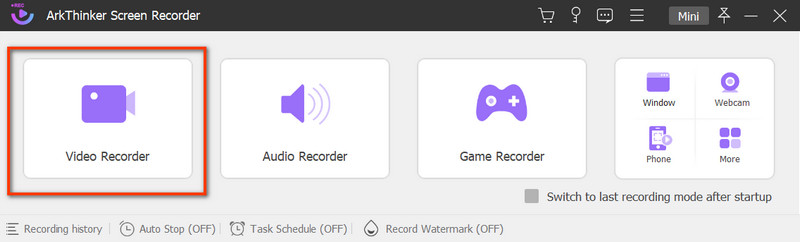
在以下窗口中,您可以更改显示的自定义窗口并切换 系统声音。如果您想在录音中捕获自己和外部音频,您可以打开 摄像头 和 麦克风 以及。
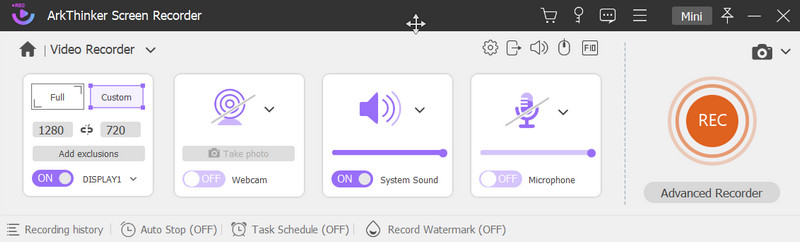
点击 记录 按钮开始录音。当您想停止时,请单击 停止 图标,您将跳转到一个新窗口。您可以在此处预览效果并修剪视频。到达 完毕 按钮保存您的作品。
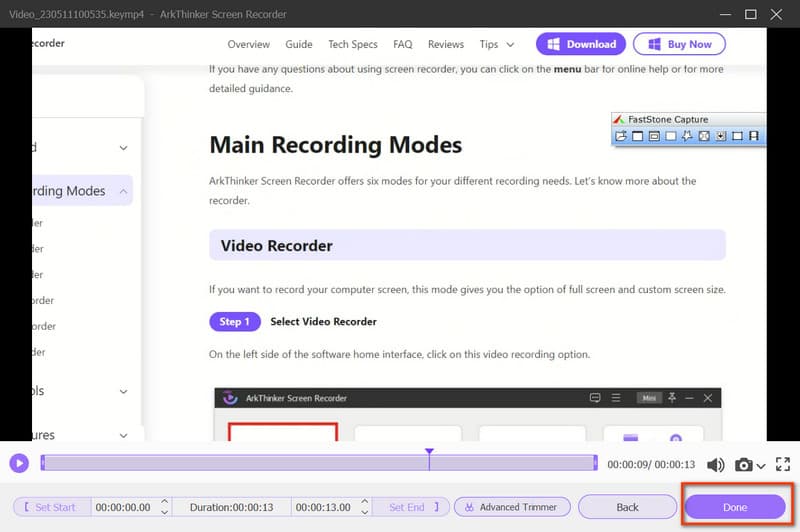
之后,您可以查看所有录制历史记录,并根据需要选择播放或删除视频、打开文件夹或采用更多编辑工具。
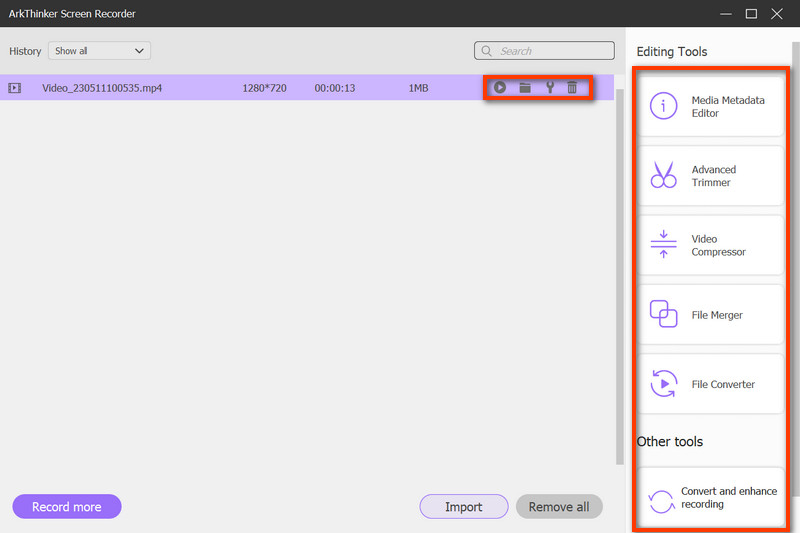
第四部分 讲座录音常见问题解答
如何录制课堂讲课?
首先,您需要准备好您的讲座、计划和幻灯片。然后预安装讲座录音机,例如 ArkThinker Screen Recorder 并自定义录制设置。完成后,您可以检查效果并根据您的需要进一步编辑。
如何在笔记本电脑上免费录制视频讲座?
您可以使用在线工具捕获视频讲座,例如 ArkThinker 免费屏幕录像机, 免费。它可以帮助您录制高质量的视频和音频。
如何在Zoom上录制讲座?
启动 Zoom 后,您可以加入会议或作为主持人开始会议。点击 记录 图标。一旦您开始该过程,与会者和主持人将看到录制指示器。然后您可以单击 暂停 和 停止录音 任何时候你想要的图标。
结论
这是详细的 讲座录音机评论 供你参考。如果您发现这篇文章有帮助,请随时与您的同事、朋友或家人分享。我们随时乐意回答您的任何问题。
你怎么看这个帖子?点击评价这篇文章。
出色的
评分: 4.9 / 5(基于 368 票)



